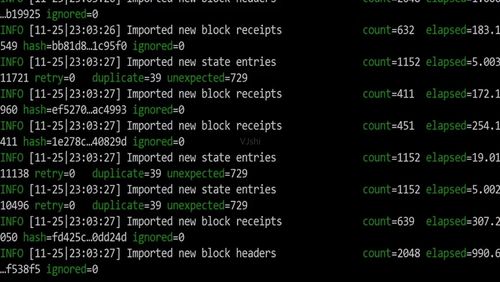
周海顺
(1)首先,打开eclipse官网网址:
(2)在点击下载跳转新界面,该界面下再次点击下载
(3)然后等候几秒后即可开始下载;(注意:下面是打赏功能不需要付费下载!!!)
(4)下载完成解压具体操作看下图,注意:解压文件目标路径根据自已电脑磁盘选择
(5)解压完成之后找到该解压文件夹,找到右键选择显示更多方式再选择发送到(N)选择桌面快捷方式
(6)发送到桌面之后在桌面上找到-快捷方式打开之后根据自已电脑磁盘空间选择相对应目录然后选择好之后按下启动(L)
(7)打开主界面之后找到文件-新建-java项目
(8)点击java项目之后找到项目名该区域,然后为项目名取名,我就取为Hello然后点击完成;
(9)然后在找到文件-新建-类,在弹出的界面中找到名称并取名hellojava,根据步骤2勾选之后点击完成
(10)然后在包资源管理器找到JRE系统库-src-Hellojava,将module-info.java右键删除即可
(11)随后,在右侧编译代码界面开始输入我们第一个代码
public class hellojava {public static void main(String[] args) {System.out.println("我的第一个eclipse程序");}
}(12)输入完成之后点击运行-运行(ctrl+f11)
(13)运行完成且无报错在主界面下面弹出运行结果
最后,安装eclipse开发工具且如何使用创建第一个程序就结束了,希望给您有用的帮助
本文发布于:2024-02-05 04:39:36,感谢您对本站的认可!
本文链接:https://www.4u4v.net/it/170724350063110.html
版权声明:本站内容均来自互联网,仅供演示用,请勿用于商业和其他非法用途。如果侵犯了您的权益请与我们联系,我们将在24小时内删除。
| 留言与评论(共有 0 条评论) |